訪問して頂きありがとうございます。まさふくろーです。
この記事では、条件付き書式で重複データを抽出する方法をご紹介します。
条件付き書式で重複データを抽出する
「郵便番号」「住所」が重複している行をオレンジ色に設定し、重複データを抽出する
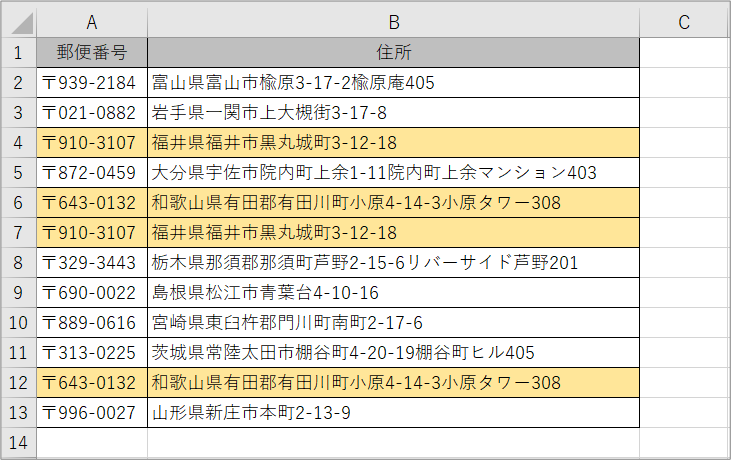
サンプルデータ
| 郵便番号 | 住所 |
| 〒939-2184 | 富山県富山市楡原3-17-2楡原庵405 |
| 〒021-0882 | 岩手県一関市上大槻街3-17-8 |
| 〒910-3107 | 福井県福井市黒丸城町3-12-18 |
| 〒872-0459 | 大分県宇佐市院内町上余1-11院内町上余マンション403 |
| 〒643-0132 | 和歌山県有田郡有田川町小原4-14-3小原タワー308 |
| 〒910-3107 | 福井県福井市黒丸城町3-12-18 |
| 〒329-3443 | 栃木県那須郡那須町芦野2-15-6リバーサイド芦野201 |
| 〒690-0022 | 島根県松江市青葉台4-10-16 |
| 〒889-0616 | 宮崎県東臼杵郡門川町南町2-17-6 |
| 〒313-0225 | 茨城県常陸太田市棚谷町4-20-19棚谷町ヒル405 |
| 〒643-0132 | 和歌山県有田郡有田川町小原4-14-3小原タワー308 |
| 〒996-0027 | 山形県新庄市本町2-13-9 |
手順
おおまかな流れ
Step.1対象範囲を選択Step.2条件付き書式の設定
詳細
Step.1 対象範囲を選択
マウスをドラッグして、対象範囲を選択します。
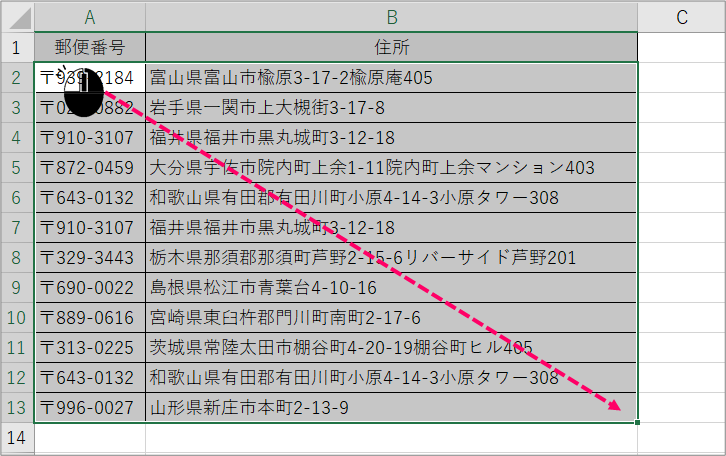
Step.2 条件付き書式の設定
①「ホーム」タブをクリック⇒②《スタイル》グループの「条件付き書式」をクリックします。
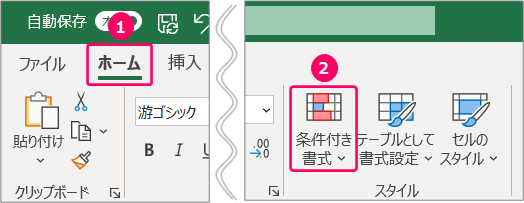
「新しいルール」を選択します。
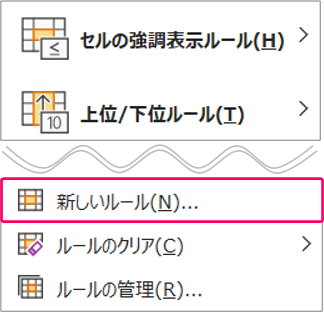
「一意の値または重複する値だけを書式設定」を選択します。
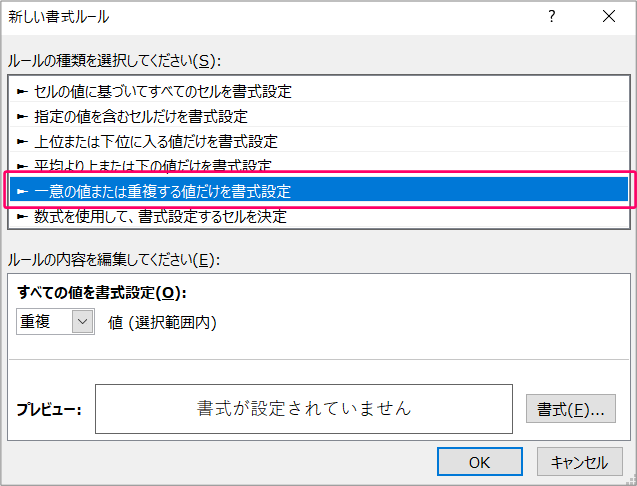
「重複」を選択します。
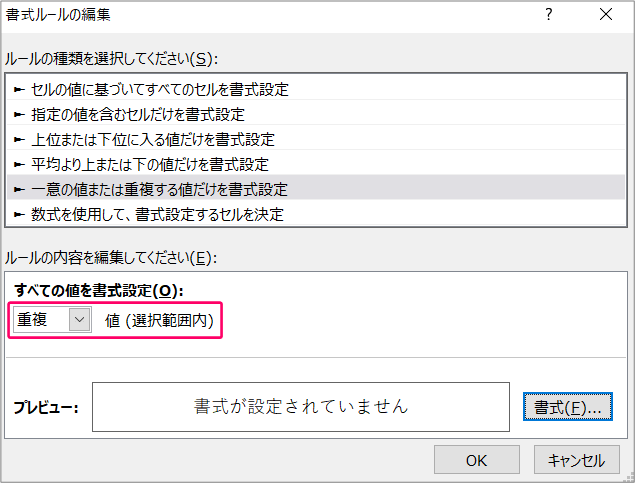
「書式」をクリックします。
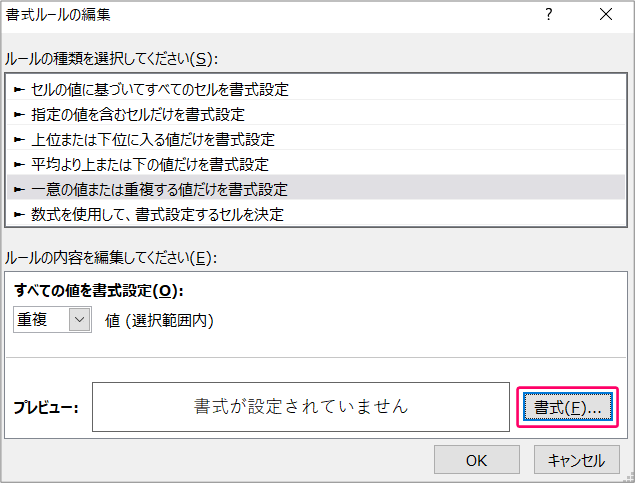
①「塗りつぶし」タブをクリック⇒②色を選択⇒③「OK」をクリックします。
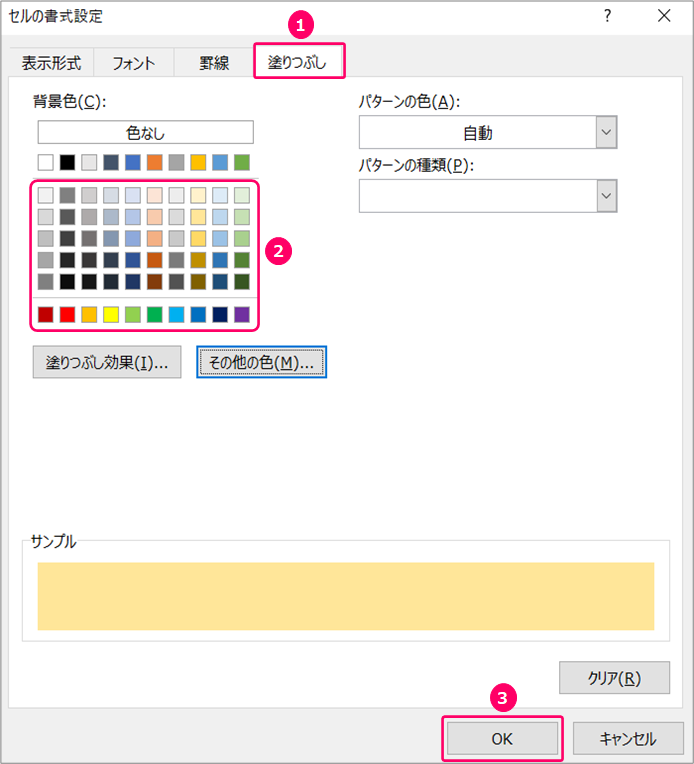
「OK」をクリックします。
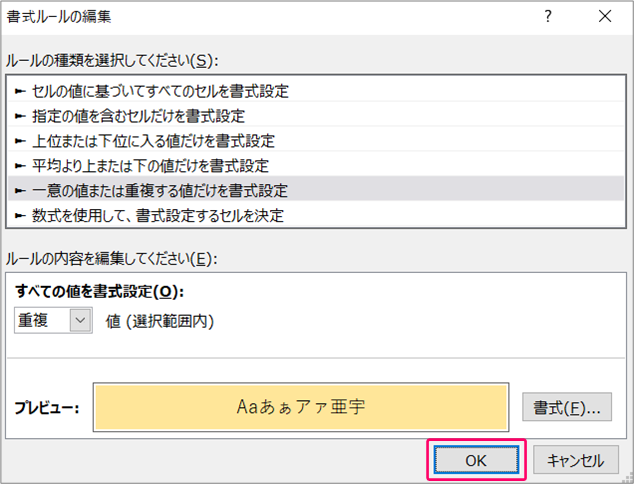
「OK」をクリックします。
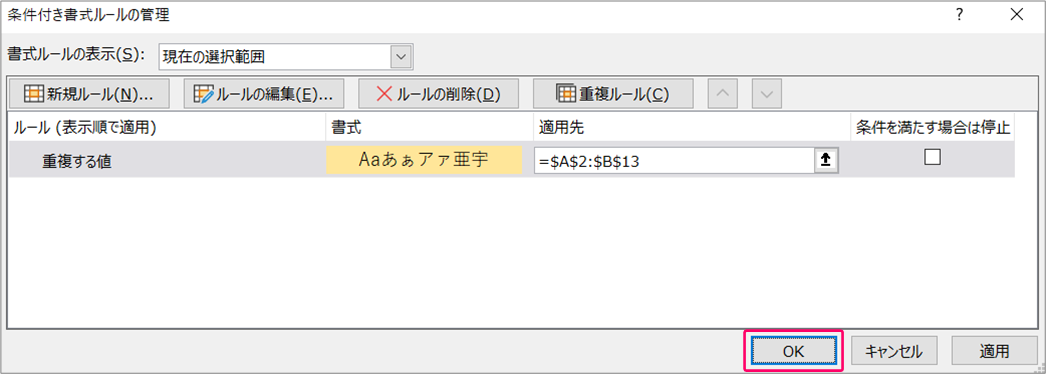
すると、「郵便番号」「住所」が重複している行がオレンジ色に変わります。
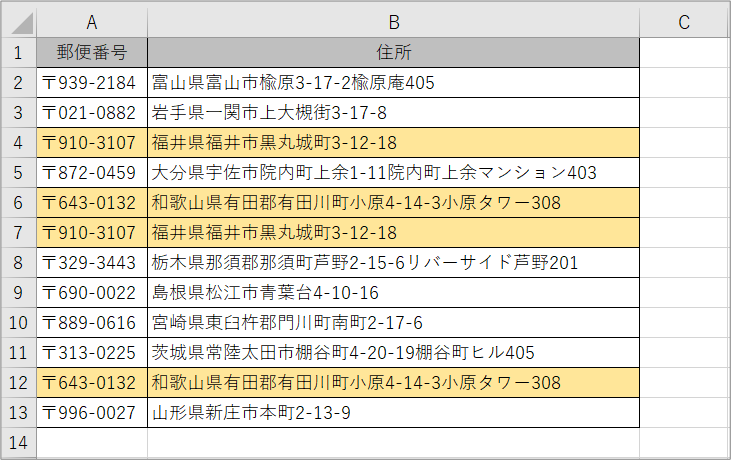
関連記事
最後まで読んでいただき、ありがとうございました!
本のまとめ記事はこちら

